Windows 10 bija HDR iestatījumi, taču tam bija ierobežotas iespējas. Bet, ieviešot automātisko HDR operētājsistēmā Windows 11, lietotāji var pilnībā izmantot savu displeju potenciālu. Auto HDR režīma ieslēgšana / izslēgšana ir ļoti vienkārša. Šajā rakstā mēs esam apsprieduši, kā iespējot / atspējot automātiskos HDR iestatījumus datorā.
Kas ir Auto HDR
HDR jeb augsts dinamiskais diapazons ir attēlveidošanas process, kas uzlabo attēlu, pamatojoties uz trim atsevišķiem viena kadra attēliem. Auto HDR funkcija ļauj Windows izlemt, vai izmantot šo funkciju, ņemot vērā dažādus parametrus.
Ierīces iestatīšana uz automātisko HDR režīmu nodrošina, ka jums nav jāiespējo / jāatspējo HDR iestatījumi katru reizi, kad mēģināt spēlēt spēli vai straumēt filmu.
Kā iespējot automātiskos HDR iestatījumus operētājsistēmā Windows 11
Vienkārši veiciet šīs vienkāršās darbības, lai iespējotu Auto HDR funkciju.
1. Sākumā uzdevumjoslā noklikšķiniet uz ikonas Sākt.
2. Pēc tam pieskarietiesIestatījumi”Izvēlnē Sākt.
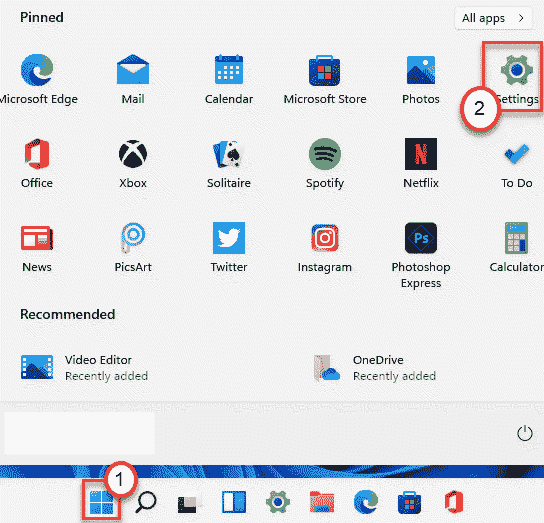
3. Kad parādās logs Iestatījumi, pieskarieties “Sistēma”Kreisajā pusē.
4. Pēc tam noklikšķiniet uzDisplejs”Iestatījums tā paša ekrāna labajā pusē.

5. Pēc tam noklikšķiniet uz “HDRLabajā pusē, lai to modificētu.
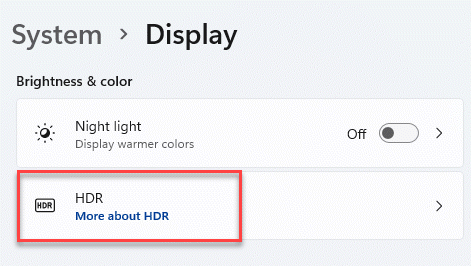
6. Tad labajā pusē izvērsiet “Displeja iespējas“.
7. Pēc tam pārslēdzietSpēlējiet straumētu HDR video”Un“Izmantojiet HDR”Iestatījumus uz“Ieslēgts“.
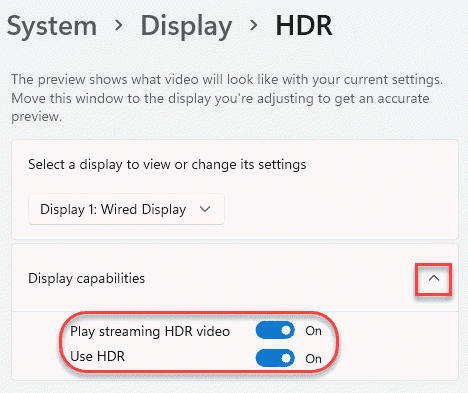
8. Visbeidzot, ritiniet uz leju līdz apakšai un iestatietAuto HDR”Iestatījumus uz“Ieslēgts“.
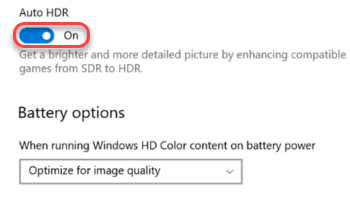
Pēc tam vienkārši aizveriet logu Iestatījumi.
Tas ļaus jūsu datorā iespējot automātisko HDR režīmu. Jums nav jāatspējo / jāiespējo HDR režīms, jo Windows par to automātiski parūpēsies.
Kā atspējot automātisko HDR režīmu
Ja jums nepatīk ieslēgts automātiskais HDR režīms, varat to atspējot jebkurā laikā.
1. Nospiediet Windows taustiņš + I taustiņi kopā.
2. Kad parādās logs Iestatījumi, noklikšķiniet uz “Sistēma”Kreisajā cilnē
4. Pēc tam noklikšķiniet uzDisplejsLabajā rūtī.

5. Pēc tam noklikšķiniet uz “HDR”Tajā pašā pusē, lai to modificētu.
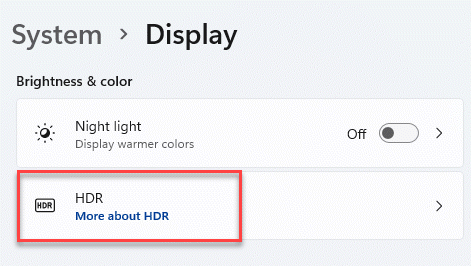
6. Vienkārši, pārslēdzietAuto HDR”Iestatījumus uz“Izslēgts“.
Neizslēdziet iestatījumus “Use HDR”, jo tas atspējo HDR iestatījumus jūsu sistēmā.
Tas neļaus Windows automātiski aktivizēt HDR režīmu. HDR režīmu var aktivizēt vai deaktivizēt manuāli, kā jūs to darījāt operētājsistēmā Windows 10.


